Win8恢復開始菜單方法
Win8開始菜單被藏起來了?
雖然Win8在操作上絕大部分符合我們之前的使用習慣,但是這個看上去很有新意的開始菜單還是在初期使用時給許多朋友帶來了些許不適。
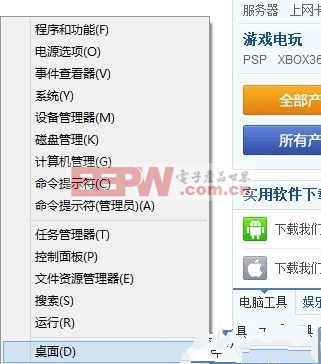
簡版Windows開始菜單
其實,我們想要找到Windows 8的全新開始菜單很容易,只需要將鼠標移動到屏幕的左下角,點擊即可進入到全新的開始界面,或者將鼠標移動到右下角,在彈出的右邊欄上也可以輕松找到開始按鈕。
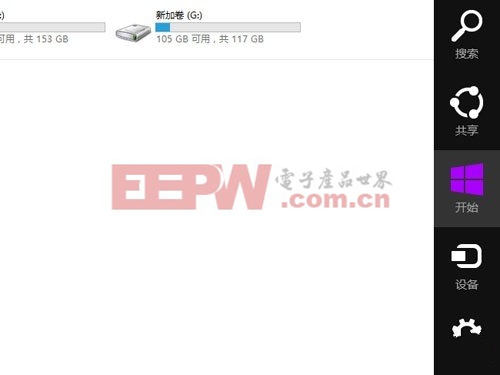
鼠標移動到右下角片刻彈出開始菜單按鈕
當然,如果你覺得還是有些不適應,也可以通過安裝第三方插件來實現之前開始菜單的功能。不過經過實際測試,一些第三方軟件在Windows 8中的兼容性欠佳,可能會出現一些莫名的BUG,大家使用還需謹慎。明顯的,Windows 8開始菜單是存在的,只是經過微軟的進一步的設計加工。
Win8兩種最直接的關機方式
Windows 8關機操作
我們知道,微軟操作系統進入了Win8時代,開發者們將關機這么一個概念進行了進一步的弱化,為用戶傳遞一個新的意識,那就是深度睡眠。然而,Windows操作系統在Win8之前的版本已經培養了用戶長時間的使用習慣。Win8關機功能的弱化,就是其中一個重要方面。
關機的操作其實和尋找開始菜單有些類似,也是需要將鼠標移動到屏幕的右下角,點擊側邊欄上的設置按鈕即可進入。
在這里我們介紹兩個快捷按鍵,以便幫助大家實現Windows 8系統的快速關機。
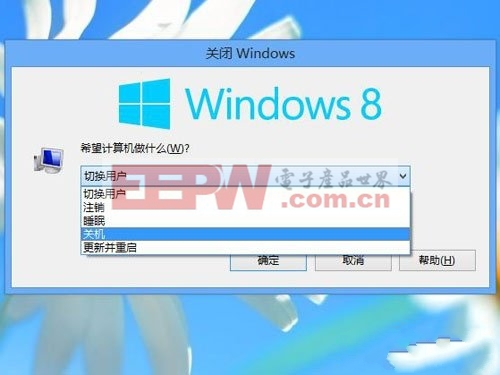
通過Alt+F4打開關機對話框
跟以往的Windows操作系統一樣,Windows 8可以通過“Alt+F4”組合鍵來實現快速關機。如上圖所示,用戶在下拉菜單中選擇“關機”,系統即可進入關閉狀態。
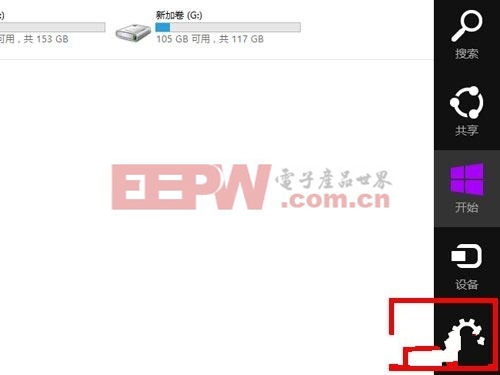
“Windows功能鍵”+C可直接調出“設置”
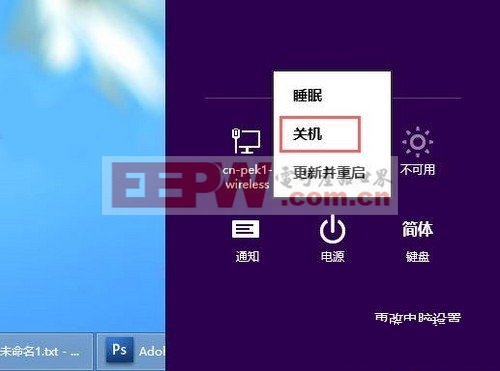
從電源按鈕中選擇關機鍵
同時按下鍵盤上的Windows功能鍵+“C”即可直接打開側邊欄上的設置按鈕,實現關機操作。以上是兩種方式關閉Windows 8操作系統的最直接的方法。
小編總結:在Win8中雖然找不到傳統的開始菜單了,但它并不是已經完全消亡,微軟對“開始菜單”賦予了新的定義,就連“關機”這個簡單的操作,也有了新的操作方式。







評論